如何禁用“添加或删除程序”
来源:网络收集 点击: 时间:2024-08-07【导读】:
我们知道,控制面板里的“添加或删除程序”掌管着一台电脑软件的生杀大权。所以为了避免公共电脑里的软件被他人有心或无意的删除,可以禁止用户使用“添加或删除程序”功能。工具/原料morewindows系统方法/步骤1/9分步阅读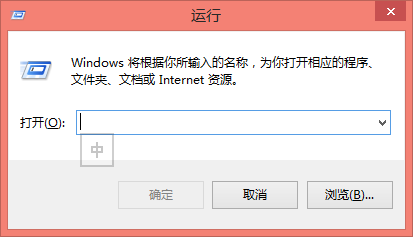 3/9
3/9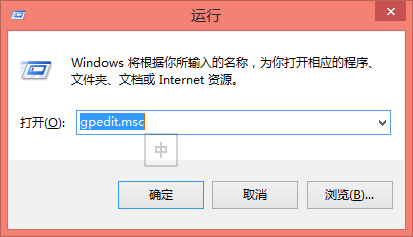 4/9
4/9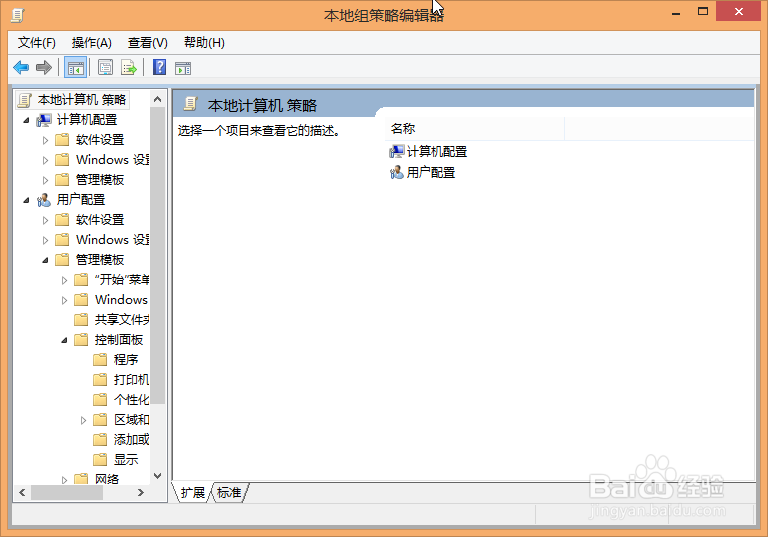 5/9
5/9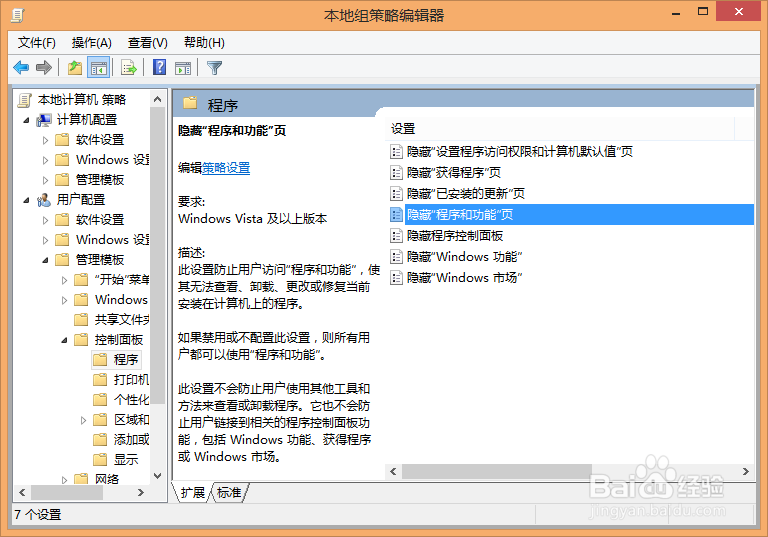 6/9
6/9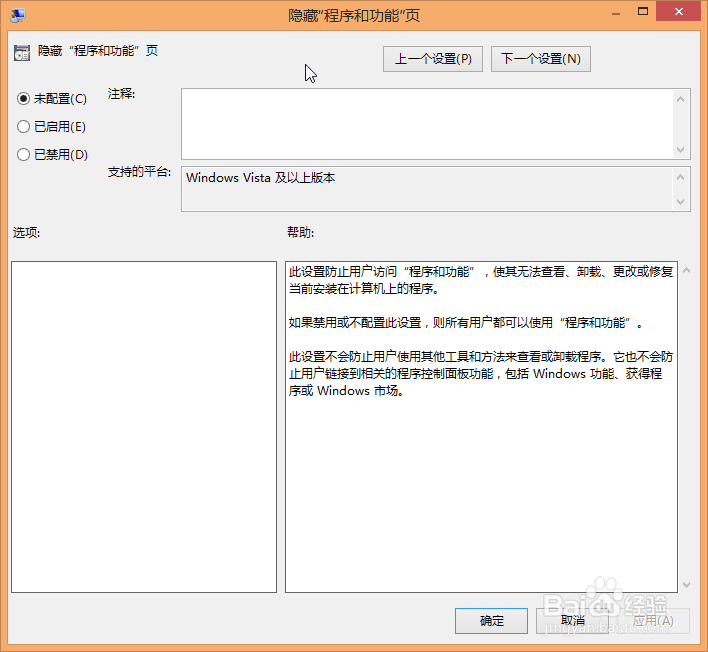 7/9
7/9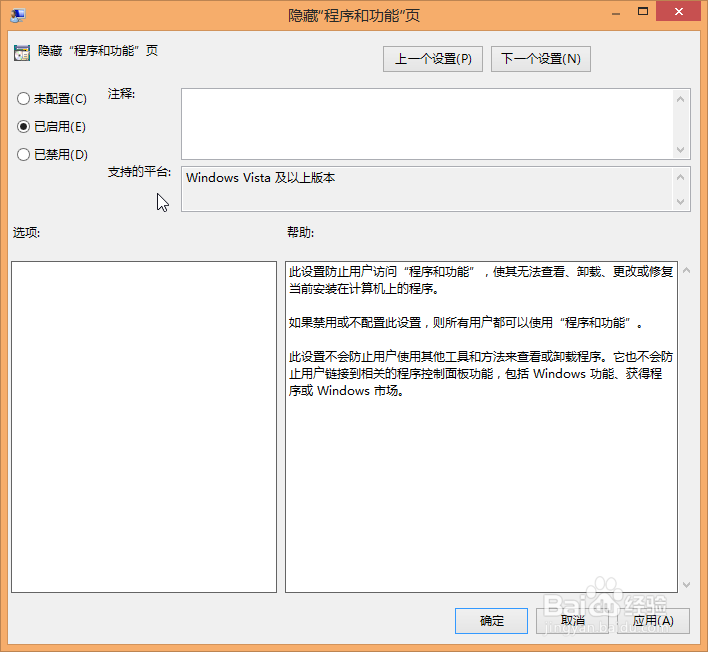 8/9
8/9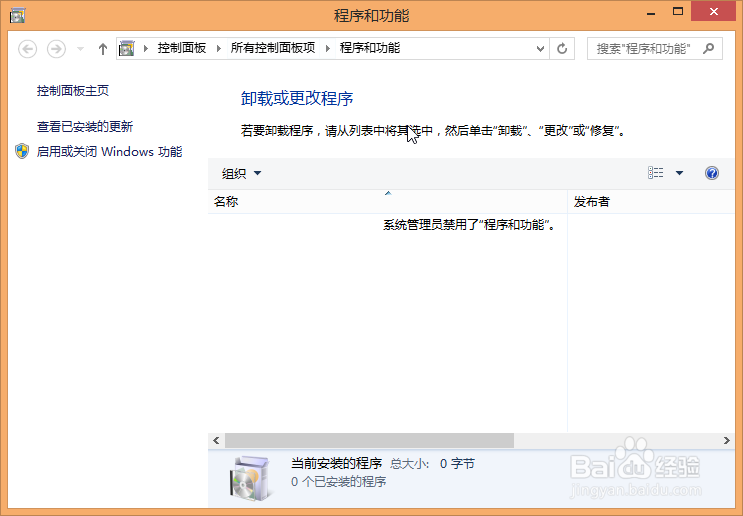 9/9
9/9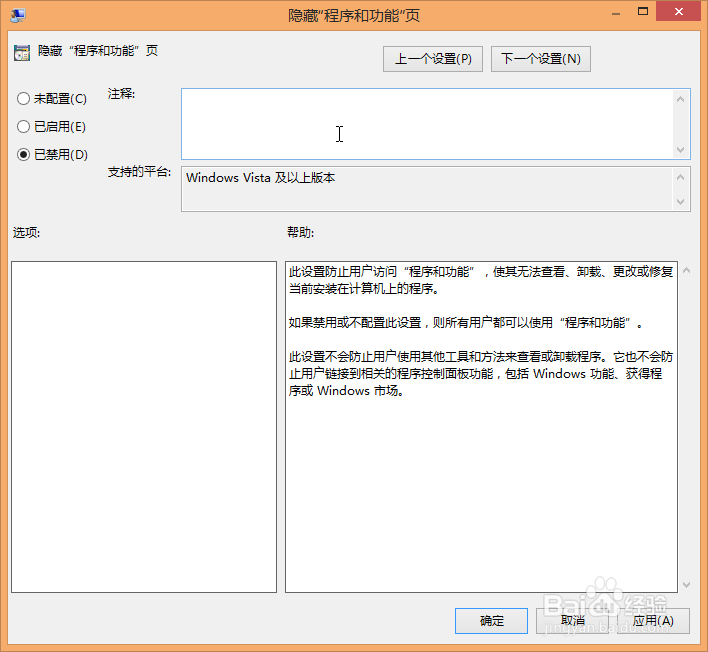 禁用
禁用
实现禁用“添加或删除程序”,需要在电脑组策略里进行设置。
2/9首先,在桌面上使用快捷键“Win+R”,调出运行窗口。
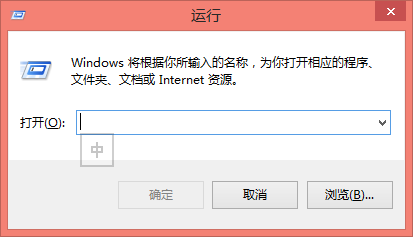 3/9
3/9在“运行”窗口,输入“gpedit.msc”,回车打开“本地组策略编辑器”窗口。
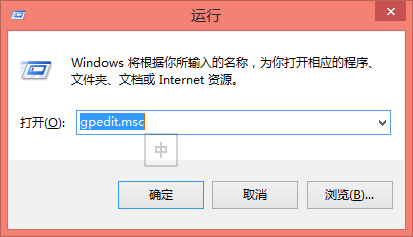 4/9
4/9在“本地组策略编辑器”窗口的左栏,依次选择:“用户配置”“管理模板”“控制面板”“程序”。
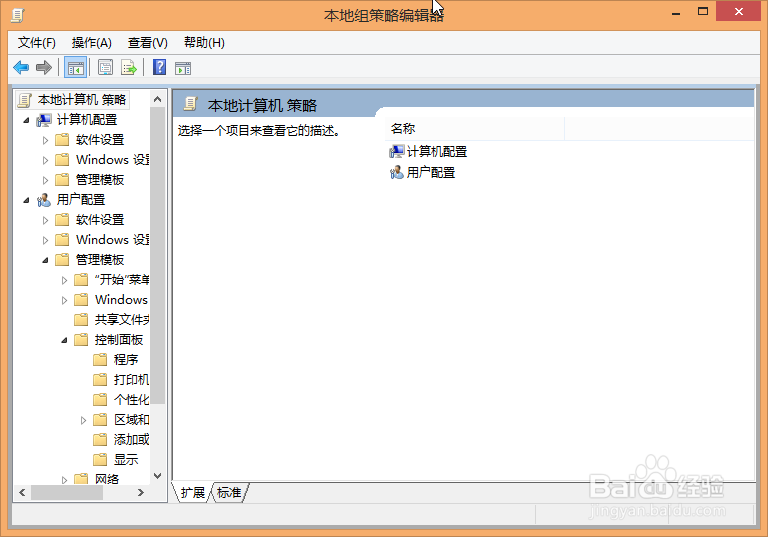 5/9
5/9进入“程序”项后,找到“隐藏“程序和功能””。双击打开它。
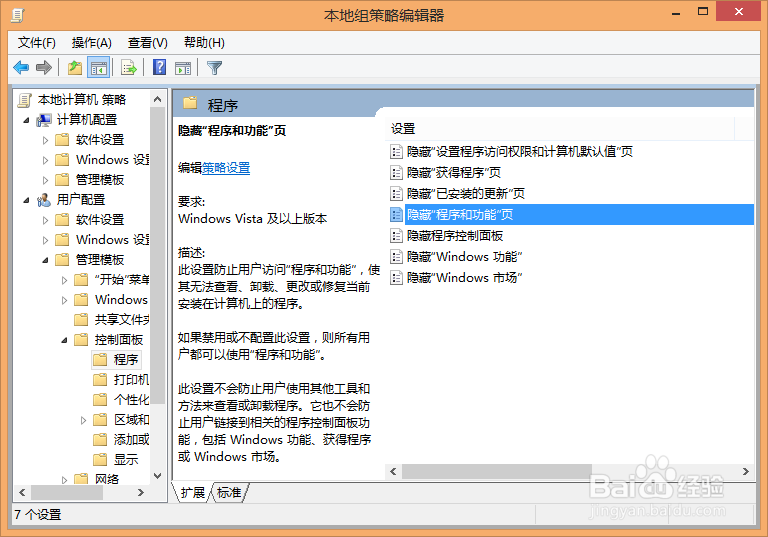 6/9
6/9看到默认的设置是“未配置”,即没有启用。
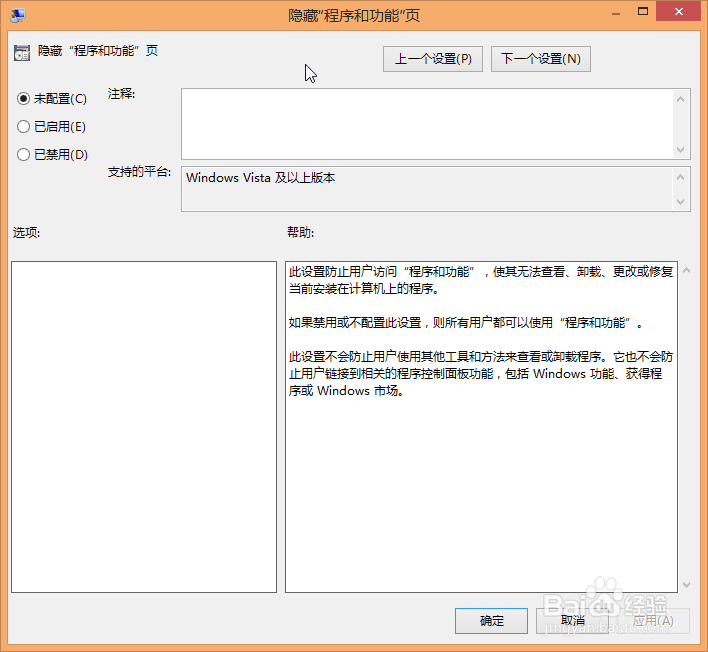 7/9
7/9将其更改为“已启用”项,点击“确定”完成设置。
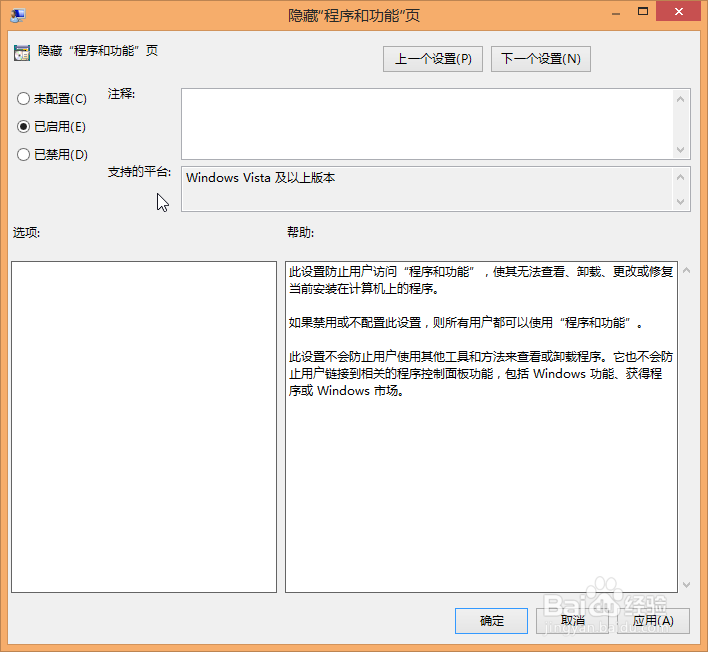 8/9
8/9则系统的“程序和功能”就被禁用了,虽然仍可以打开,但是不会显示任何程序。
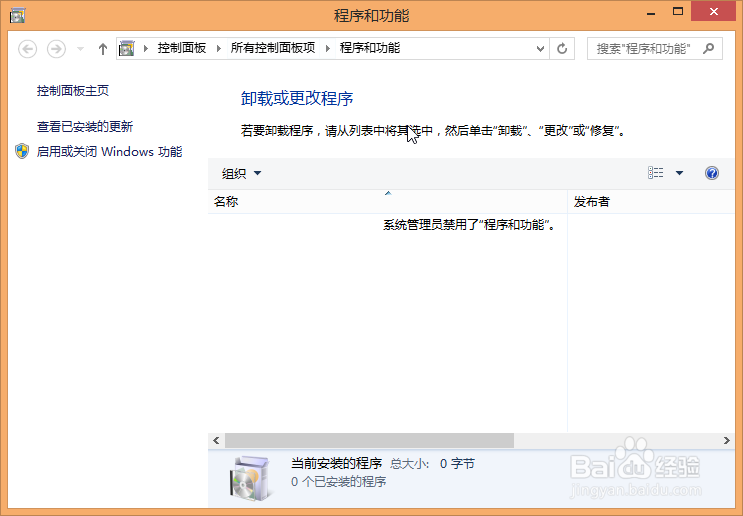 9/9
9/9再次显示“程序和功能”也是同样的方法,将配置更改为“未配置”或者“已禁用”就可以了。
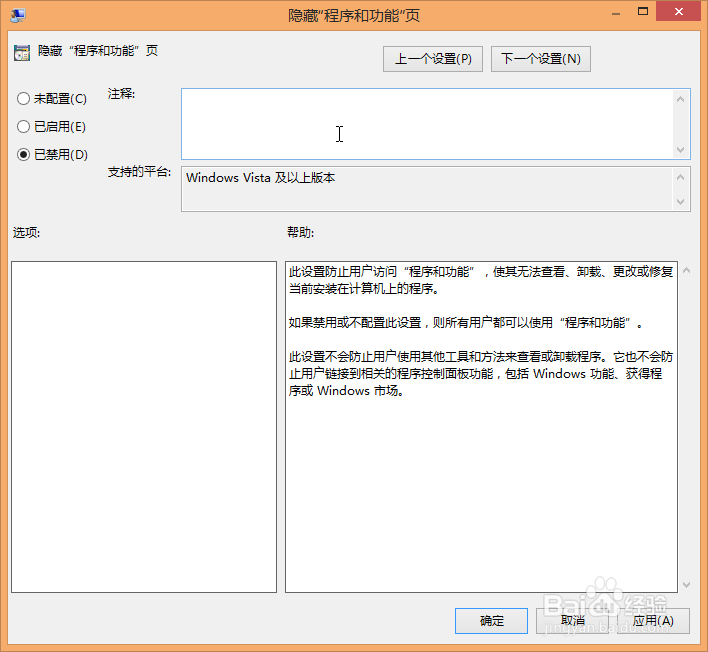 禁用
禁用 版权声明:
1、本文系转载,版权归原作者所有,旨在传递信息,不代表看本站的观点和立场。
2、本站仅提供信息发布平台,不承担相关法律责任。
3、若侵犯您的版权或隐私,请联系本站管理员删除。
4、文章链接:http://www.1haoku.cn/art_1079382.html
上一篇:原神踏鞴砂秘境入口找不到
下一篇:如何制作花雕醉虾
 订阅
订阅